Graças à tecnologia melhorada, você pode agora fazer vídeos em loop facilmente. Veja o iMovie, por exemplo, que introduziu o recurso de loop vídeo para ajudá-lo a assistir filmes que você gosta, infinitamente sem pressionar o botão seguinte. Na verdade, há muitos programas para criar vídeos em loop. Então, sem mais demoras, vamos ver como fazer um loop de um vídeo em iMovie e outros aplicativos on-line com alguns passos simples.
- Parte 1. Como Fazer um Loop de Vídeo no iMovie
- Parte 2. 7 Soluções para Criar o Loop de Vídeo Online e Gratuito
- Parte 3. Mais informações sobre vídeos em loop
Parte 1. Como Fazer um Loop de Vídeo no iMovie
O iMovie oferece uma excelente maneira de criar deslumbrantes curtas-metragens, vídeos musicais, slideshows de fotos, e outros projetos criativos. Você também pode reproduzir filmes diretamente no aplicativo iMovie, embora você terá que usar o QuickTime para reproduzir filmes continuamente, se quiser exportá-lo. Abaixo estão os passos curtos e simples de como fazer um loop em um vídeo em iMovie:
Passo 1: Inicie o iMovie e, em seguida, abra o clipe de vídeo que você gostaria de colocar em loop.
Passo 2: Toque no menu Ver e, em seguida, escolha a opção de Repetição. Uma vez que o vídeo começa a tocar, ele vai continuar em repetição até que você o pare.
Passo 3: Agora clique no botão Compartilhar Se você quiser salvar ou compartilhar o filme no Instagram, YouTube, etc. Em alternativa, carregue em Arquivo > Seguinte > Salvar para gravar o vídeo em repetição no seu MacBook.


Dicas
Se precisar de cortar vídeos no iMovie, veja o artigo Um Guia para Iniciantes para Cortar Vídeos no iMovie para aprender mais.
Parte 2. 7 Soluções para Criar o Loop de Vídeo Online e Gratuito
Nesta seção, eu preparei 7 alternativas para criar vídeos em loop. Eles são simples de aprender e usar e possuem muitas outras ferramentas de edição de vídeo para explorar. Você só precisa ter um navegador e conexão de internet confiável.
1. Kapwing
O Kapwing é um criador de loop simples de usar que funciona perfeitamente em qualquer navegador móvel ou desktop. Com ele, você pode escolher o número de vezes que você gostaria de repetir o vídeo, seja 2x, 3x, 4x, 5x, 8x, ou 10x. Você também pode usar este site para aparar, cortar, rodar, adicionar legendas, e muito mais. Agora, vamos descobrir como gravar um vídeo com o Kapwing:
Passo 1: Inicie o aplicativo no seu navegador e, em seguida, clique no botão Carregar para importar um vídeo. Você também pode colar um link URL e baixar o vídeo online.
Passo 2: Escolha o número de vezes que você gostaria de repetir seu vídeo se 2x, 3x, 4x, etc.
Passo 3: Clique em Criar e espere por alguns minutos para o Kapwing colocar o vídeo em repetição. Pode baixar diretamente para seu computador ou partilhar no Facebook, Instagram ou Twitter.
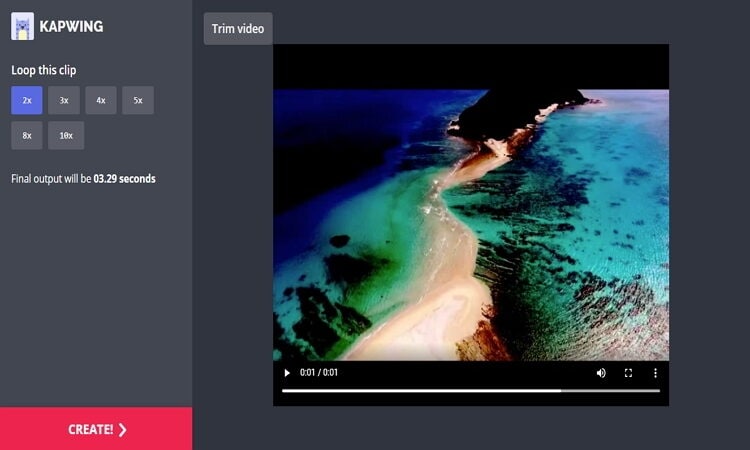
2. Clideo
O Clideo é outra excelente ferramenta de loop de vídeo online que é simples de usar, rápido e seguro. Você pode até reverter todo o clipe, se necessário. O Clideo também pode fazer memes, cortar, juntar, rodar vídeos, etc. Ainda melhor, ele suporta todos os formatos de vídeo padrão, incluindo MPG, VOB, WMV, MP4, AVI, e muito mais. O único aspecto decepcionante é o tamanho limitado de envio de arquivos de 500MB no modo gratuito.
Passo 1: Visite o site e, em seguida, clique em Escolher Arquivo escolher para importar um vídeo do computador, Dropbox, ou Google Drive. Você pode até mesmo adicionar clipes do YouTube, Vimeo, e muitos outros sites, colando o link URL.
Passo 2: Escolha o seu número preferido de repetições do vídeo antes de definir um formato de saída.
Passo 3: Clique em Loop, e Clideo fará o resto.
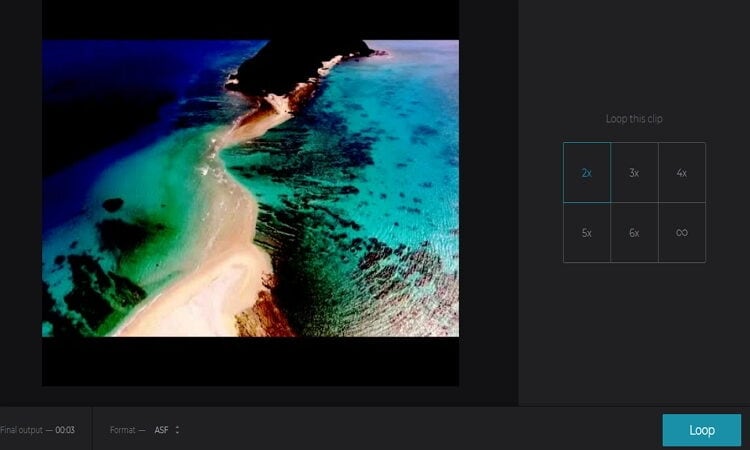
3. Rocketium
O Rocketium é uma ferramenta online popular para criar loops, rotação, inversão, recorte, remoção de áudio e adição/remoção de marcas d'água em vídeos. A interface é simples de usar e navegar (à exceção dos anúncios, a propósito) e suporta muitos formatos como 3G2, 3GP, VOB, WEBM, MPG, MOV, MP4, etc. Ainda melhor do que as duas primeiras opções, o Rocketium suporta processamento em lote.
Passo 1: Inicie o Rocketium e clique em Carregar um arquivo ou arrastar e largar o seu arquivo multimédia para a aplicação.
Passo 2: Selecione o multiplicador que você gostaria de incluir em seu vídeo como 2x, 3x, 5x, ou 10x.
Passo 3: Toque em Loop Video para começar a repetir o vídeo gratuitamente no Rocketium. Você também pode editá-lo ainda mais adicionando música de fundo, adicionando legendas, etc.
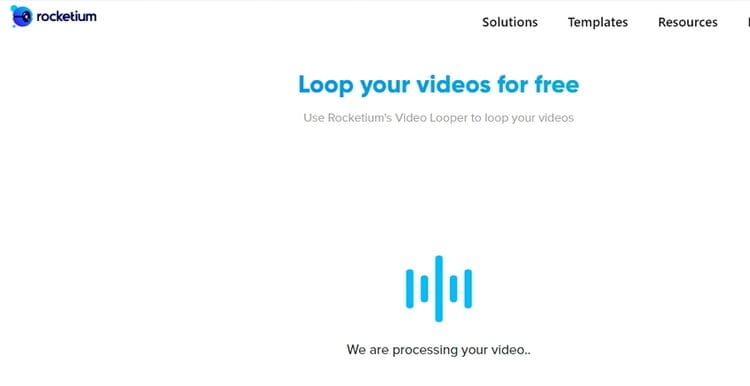
4. Fileconverto
De todos os aplicativos mencionados nesta lista, eu acho que o Fileconverto é o programa mais simples de usar. Isso é porque a interface é auto-explicativa, apesar dos poucos anúncios. Aqui, você pode colocar seus clipes de vídeo em 7x. Você também pode iluminar vídeos, converter para MP3, reverter um vídeo, comprimir vídeos, e muito mais. A única desvantagem, como eu disse, são os anúncios na interface juntamente com o tamanho limitado de envio de arquivos de 500MB.
Passo 1: Visite o site e, em seguida, clique em Navegar para importar o seu vídeo.
Passo 2: Escolha o número de vezes de loop para o seu vídeo, clicando na lista com as opções de loop times.
Passo 3: Clique em Submit Now, e o Fileconverto começará a fazer looping do seu vídeo. Você vai ver um link de download com o seu vídeo em repetição.
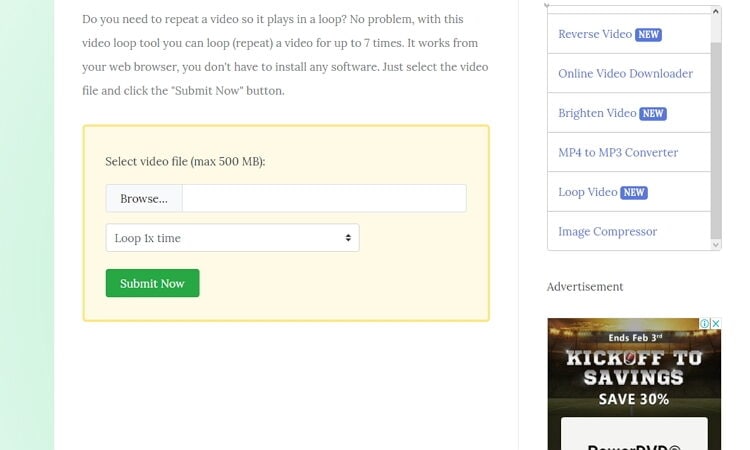
5. Wofox
O Wofox é um excelente aplicativo baseado na web para ajudá-lo a fazer vídeos criativos para a sua campanha nas redes sociais. Outras ferramentas de edição de vídeo disponíveis incluem adição de legendas, ciador de stop motion, criador de slideshow, criador de meme, rodar vídeo, e muito mais. Mas assim como Fileconverto, este site está carregado de anúncios irritantes.
Passo 1: Visite o Wofox e, em seguida, clique no botão de Upload para enviar o seu vídeo para repetição.
Passo 2: Selecione a quantidade de repetições, seja 2x, 4x, 6x, 8x, ou 10x.
Passo 3: Clique em Download e espere pelo vídeo em ciclo.
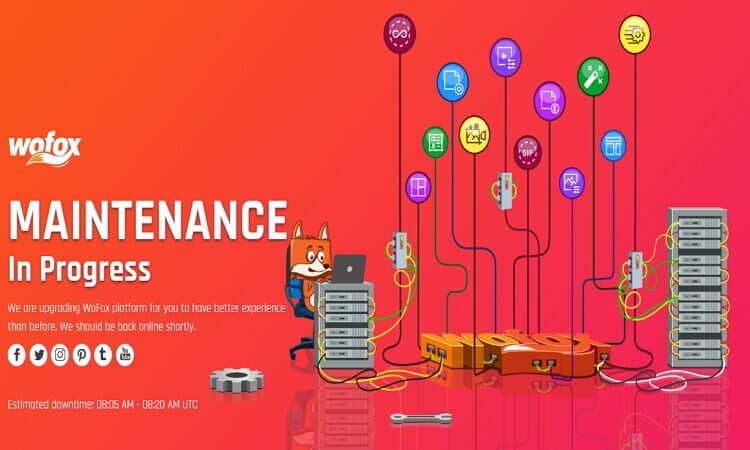
6. InfiniteLooper
Este é outro aplicativo de looping de vídeo de primeira classe que requer muito pouco conhecimento para usar. Ele tem uma interface simples que é livre de quaisquer anúncios irritantes. No entanto, o InfiniteLooper não suporta o upload de arquivos gravados localmente.
Passo 1: Vá para InfiniteLooper e, em seguida, digite o nome do seu vídeo favorito do YouTube ou o link URL antes de cilcar em Pesquisa.
Passo 2: Depois de carregar o vídeo, arraste as barras azuis para começar a gravar uma secção em particular no seu vídeo.
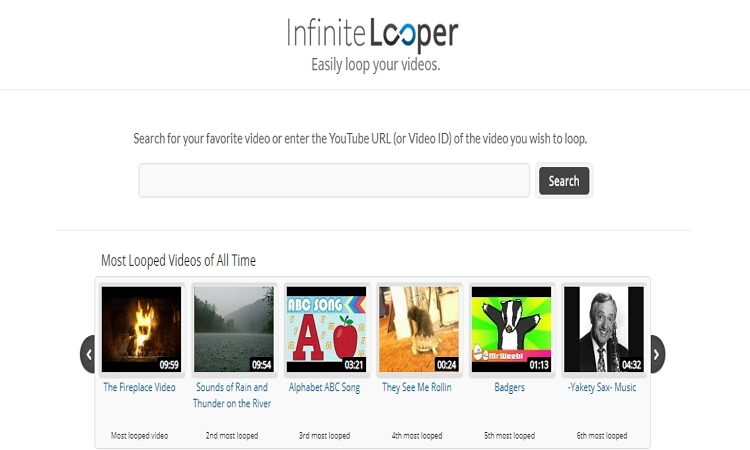
7. Coub
Fechando os sete melhores é Coub que é fácil de usar e apresenta montes de ferramentas de edição de arquivos. Por exemplo, você pode reproduzir vídeos, adicionar música, som mudo, e muito mais. Você também pode fazer upload de vídeos de Coub, Twitch, Vimeo, YouTube, etc. para colocar em repetição. No entanto, o Coub suporta um máximo de 400MB e duração de 20 mins.
Passo 1: Inicie o Coub e depois clique em Criar > Criar Coub > Carregar um vídeo.
Passo 2: Clique em Loop e, em seguida, abra a lista no seu vídeo, antes de seleccionar a opção de Segmento Duplicado.
Passo 3: Toque em Seguinte para publicar o seu vídeo em repetição.

Parte 3. Mais informações sobre vídeos em loop
Em geral, usar vídeos em ciclo é um dos métodos mais eficientes de definir a sua mensagem para um público. Simplificando, seus clipes de vídeo terão uma sensação única, moderna. Então aqui estão algumas dicas e truques para usar a funcionalidade de vídeo em loop:
- Loops com músicas de fundo: é sempre vital ter uma música tema em seu vídeo. Nesse caso, você pode optar por ter um loop para a sua introdução e outro acompanhado por sua música tema. Assim, seu canal terá uma aparência profissional.
- Loop por gênero: Embora isso possa parecer bastante óbvio, ainda vale a pena mencionar. Criar loops de música do estilo certo irá imediatamente criar um mundo específico de gênero para o seu público. Por exemplo, se você está criando um vídeo contador de histórias, adicione um áudio/som que corresponda a esse estilo.
- Loops sobre transições: se você está cobrindo diferentes tópicos em seu vídeo, adicionando um loop de música excelente com uma placa de título indicando uma mudança em um novo tópico vai fazer o truque.
- Crie loops para ênfase: se você quiser enfatizar um ponto em seu vídeo para algo sério ou triste, você pode colocar em repetição alguma música triste para essa parte.
Estas são apenas algumas maneiras que você pode usar o recurso loop para tornar o seu vídeo agradável. Ainda melhor, os oito aplicativos mencionados nesta lista irão ajudá-lo a reproduzir vídeos rapidamente.
Wondershare UniConverter-Melhor Editor de Vídeo
- Editor embutido para cortar, aparar, adicionar legendas e muitas outras tarefas de edição de arquivos.
- Converte arquivos de filmes para predefinição otimizada para quase todos os dispositivos.
- Permite baixar vídeos de sites populares como YouTube, Dailymotion, Vevo, etc.
- Velocidade de conversão 30X mais rápida do que qualquer conversor convencional.
- Edita, melhora e personaliza seus vídeos.
- Baixe ou grave vídeos do YouTube e outros 10.000 sites de compartilhamento de vídeo.
- Ferramenta versátil combina metadados de vídeo, criador de gif, transmissão para TV, compressor de vídeo e gravador de tela.
- Sistemas Suportados: Windows 10/8/7, Mac OS 10.15 (Catalina), 10.14, 10.13, 10.12, 10.11, 10.10, 10.9, 10.8, 10.7, 10.6.



